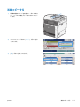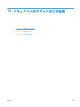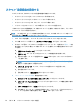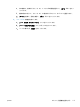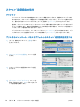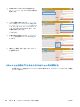HP LaserJet Enterprise M4555 MFP Series-User's Guide
Table Of Contents
- 製品の基本情報
- コントロール パネルのメニュー
- Windows 用ソフトウェア
- Mac でのプリンタの使用
- 接続
- 用紙および印刷メディア
- サプライ品の管理
- 印刷タスク
- Windows で印刷ジョブをキャンセルする
- Windows での基本的な印刷タスク
- Windows でのその他の印刷タスク
- スリープ復帰時 USB 印刷
- コピー
- ドキュメントのスキャンおよび送信
- ファックス
- ファックス機能を設定する
- ファックスの設定
- ファックスを使用する
- ファックスの問題の解決
- 管理と保守
- 問題の解決
- サプライ品とアクセサリ
- サービスおよびサポート
- 製品の仕様
- 規制に関する情報
- 索引
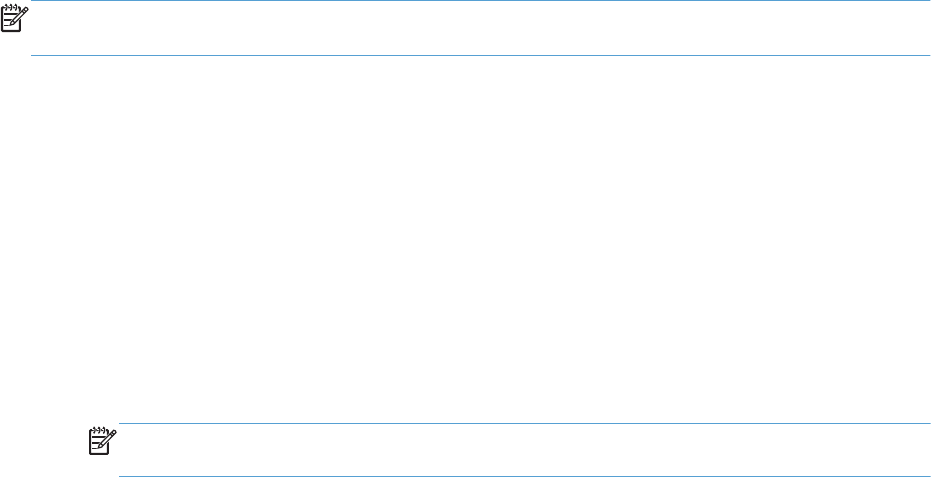
スキャン/送信機能を設定する
このプリンタには、次のスキャンおよび送信の機能が用意されています。
●
スキャンしたファイルをネットワーク上のフォルダに保存します。
●
スキャンしたファイルをプリンタのハード ドライブに保存します。
●
スキャンしたファイルを USB フラッシュ ドライブに保存します。
●
ドキュメントをスキャンして 1 つ以上の電子メール アドレスに送信します。
一部のスキャンおよび送信機能は、HP 内蔵 Web サーバーを使用して有効にするまで、プリンタの
コントロール パネルで利用できません。
注記: HP 内蔵 Web サーバーの
使用方法の詳細については
、HP 内蔵 Web サーバーの
各ページ
の右上隅にある [ヘルプ] リンクをクリックしてください。
1. Web ブラウザを起動し、アドレス ボックスにプリンタの IP アドレスを入力します。
2. HP 内蔵 Web サーバが開いたら、[スキャン/デジタル送信] タブをクリックします。
3. 今までに HP 電子メールへのスキャンの送信セットアップ ウィザードを使用して電子メール機
能を設定したことがない場合、HP 内蔵 Web サーバーを使用してこの機能を有効にすることが
できます。
a. [電子メール セットアップ] リンクをクリックします。
b. [電子メール] チェック ボックスをオンにして、この機能を有効に使用します。
c. 使用する送信メール サーバを選択するか、[追加] ボタンをクリックしてリストに別のサー
バを追加します。
注記: メール サーバの名前がわからない
場合は
、通常、電子メール プログラムを
開き
、
送信メール設定を表示して確認できます。
d. [アドレス メッセージ] エリアで、デフォルトの送信元アドレスを設定します。
e. 他の設定はオプションです。
f. 設定が終了したら、[設定の保存] ボタンをクリックします。
4. "ネットワーク フォルダに保存" 機能を有効にします。
a.[[ネットワーク フォルダに送信] のセットアップ] リンクをクリックします。
b. [ネットワーク フォルダに保存] チェック ボックスをオンにして、この機能を有効に使用
します。
c. [クイック設定] 領域で、[追加] ボタンをクリックします。
d. 次の画面で、クイック セットの名前と説明を入力し、コントロール パネル内でこのクイッ
ク セットを表示する場所を指定します。[次へ] ボタンをクリックします。
176
第 10 章 ドキュメントのスキャンおよび
送信
JAWW